在使用 WPS 办公软件时,用户可能会遇到“wps 下载不了文档 显示 网络异常”的问题,这是一个常见的错误,可能由多种原因引起。在本文中,将探讨可能的解决方案和步骤,帮助用户快速解决问题。
可能的问题
解决方案
确认网络连接是否正常
在尝试下载 WPS 文档之前,确保设备连接到互联网。可以通过打开浏览器访问任意网站来检查网络是否有效。如果出现无法加载网页的情况,可能是网络故障。
使用手机热点测试
如果使用 Wi-Fi,尝试切换到手机热点以排除网络问题。通过手机热点下载 WPS 文档。如果成功,问题在于原网络的设置。
联系网络服务提供商
若以上方法无法解决,联系网络服务提供商询问是否存在网络故障。
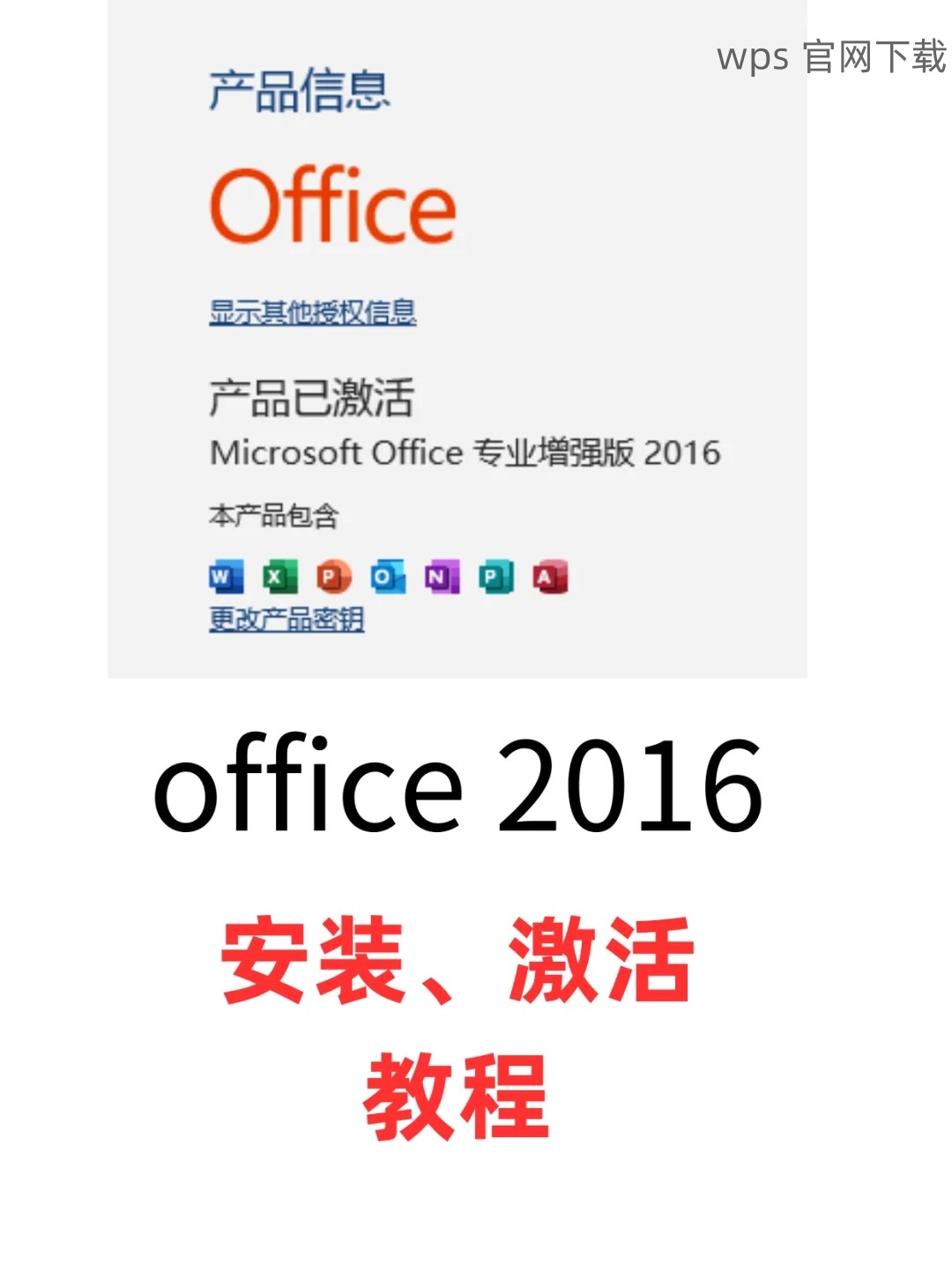
检查 WPS 官方网站
访问 WPS 的官方网站,以确保使用的是最新版本的 WPS 软件。老旧版本可能存在与当前操作系统或网络不兼容的问题。
卸载旧版并重新安装
在问题依旧的情况下,可以考虑卸载旧版本的 WPS,然后重新下载安装最新版。
定期检查更新
在日常使用中,定期进行软件更新,以跟上新功能和安全性的重要更新。
查看防火墙设置
有时候,防火墙或安全软件可能会误判 WPS 的下载请求,导致无法下载文档。
禁用临时防火墙
在进行下载前,可以暂时禁用防火墙或安全软件,查看是否能够成功下载。
恢复防火墙默认设置
如修改设置后仍存在问题,可以恢复默认设置,以清除潜在的配置错误。
“wps 下载不了文档 显示网络异常”问题有多种解决方案,通过检查网络连接、更新 WPS 软件和调整防火墙设置,用户可以高效恢复 文档下载 功能。加强日常使用中的软件管理和网络检查,将有助于避免类似问题。
若遇到其他复杂的下载问题,联系 WPS 客服寻求专业支持,确保获得顺畅的使用体验。
正文完
